Многие из вас ежедневно используют поиск Google, при этом в результатах поиска не всегда выводятся нужные сайты. Некоторые ресурсы при этом могут быть не интересны и, в большинстве случаев, просто прокручиваются.
Есть несколько способов убрать ненужные страницы из поисковой выдачи и получать информацию в первую очередь с любимых сайтов и сервисов.
Как исключить сайт при поиске
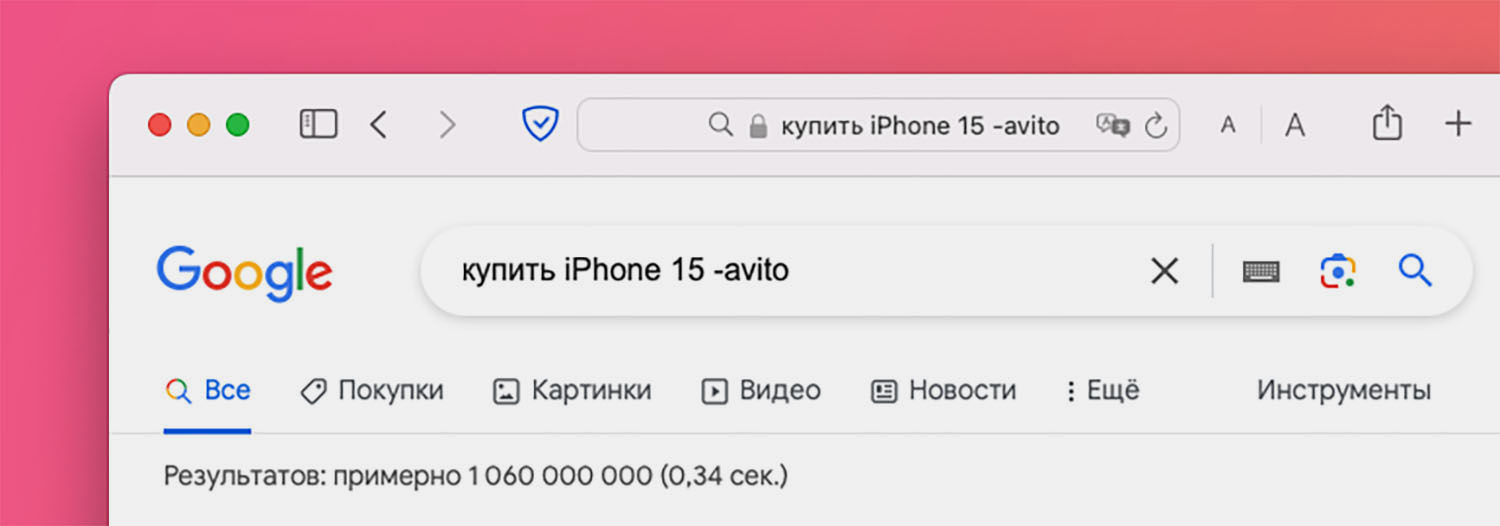
Если хотите разово исключить сайт во время поиска, можно воспользоваться параметрами для уточнения запроса. Например, если во время поиска iPhone не хотите видеть в выдаче сайт Avito, впишите его с символом «-» в запросе.
купить iPhone 15 -avito
Можно добавлять несколько параметров, разделяя их пробелами.
Как включить безопасный поиск
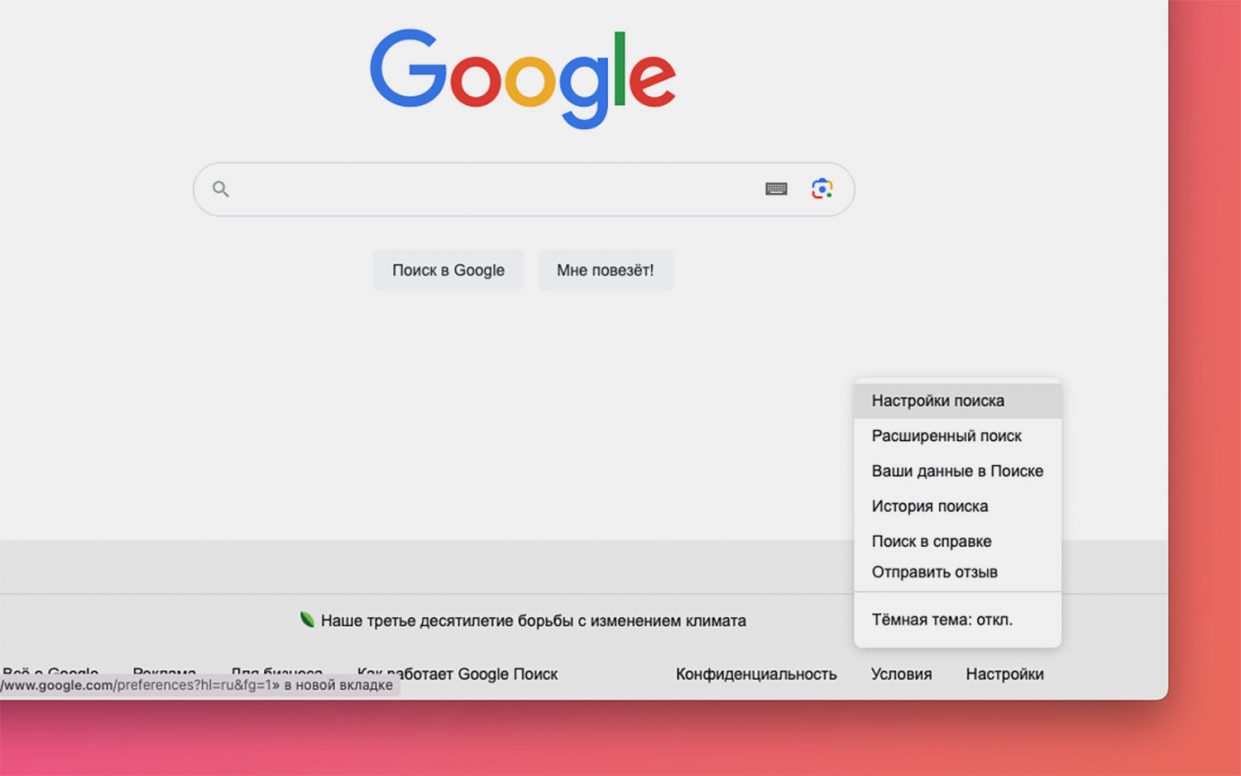
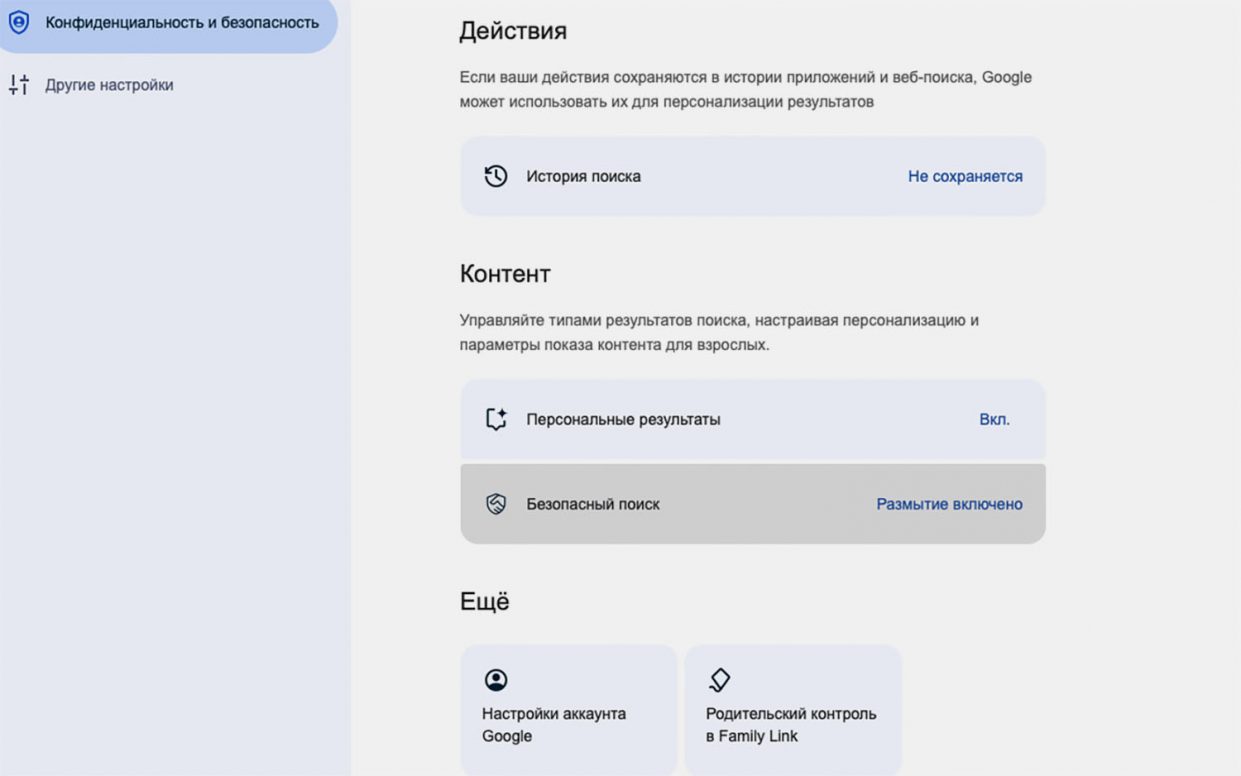
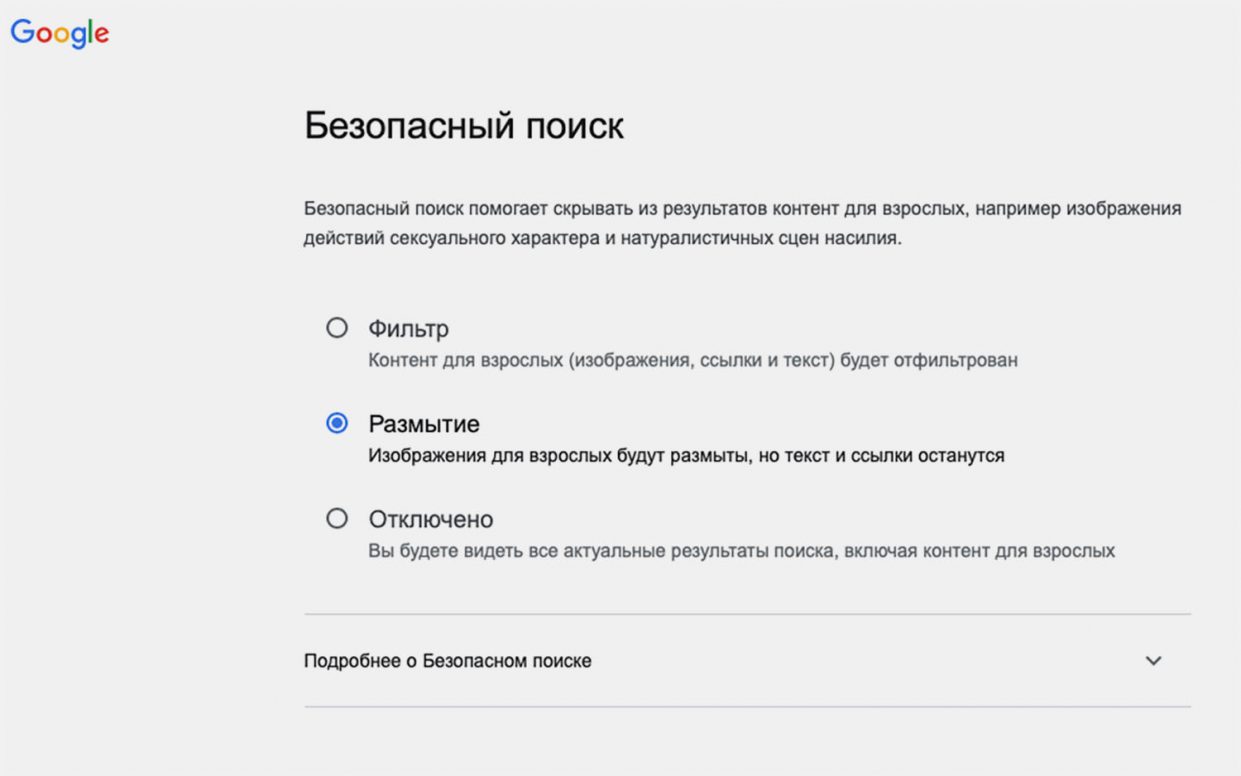
Поисковик Google имеет встроенную опцию фильтрации и позволяет автоматически убрать из выдачи неподходящий контент. Нужно лишь выбрать соответствующий параметр в настройках.
▶ Откройте пустую страницу Google.
▶ В правом нижнем углу нажмите Настройки и выберите пункт Настройки поиска.
▶ В открывшемся меню выберите раздел Безопасный поиск и выберите подходящий режим фильтрации.
Параметры будут действовать для всех гаджетов, где для поиска используется ваш аккаунт Google.
Как исключить сайт из результатов поиска

Если какой-то назойливый ресурс постоянно выводится на верхних позициях поиска, а вы им не пользуетесь, можно исключить его и сразу видеть более подходящие результаты.
▶ Установите бесплатное расширение для браузера uBlacklist. Оно доступно для Safari, Chrome и Firefox.
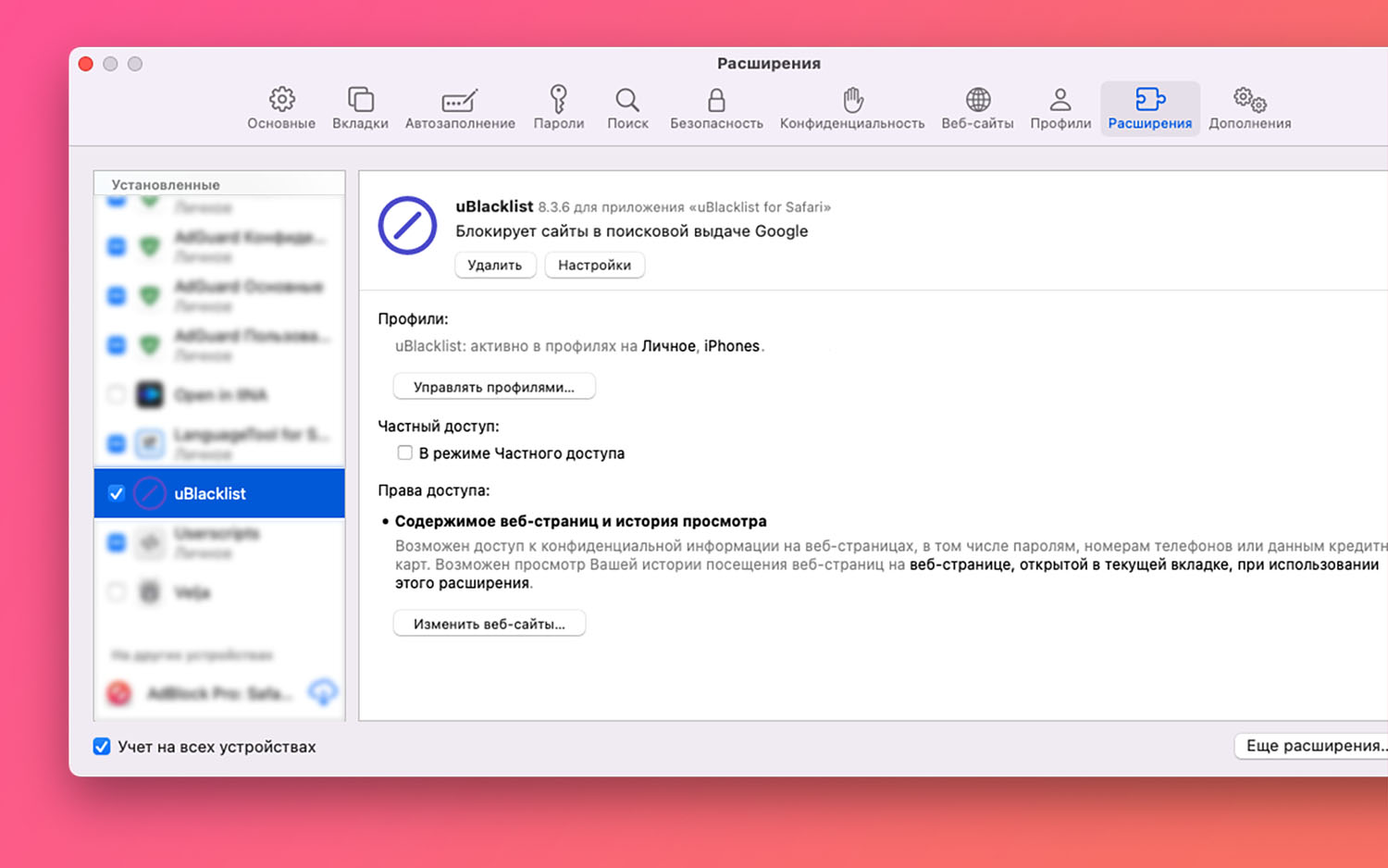
▶ Включите расширение в настройках своего браузера. Для Safari это делается в меню Настройки — Расширения.
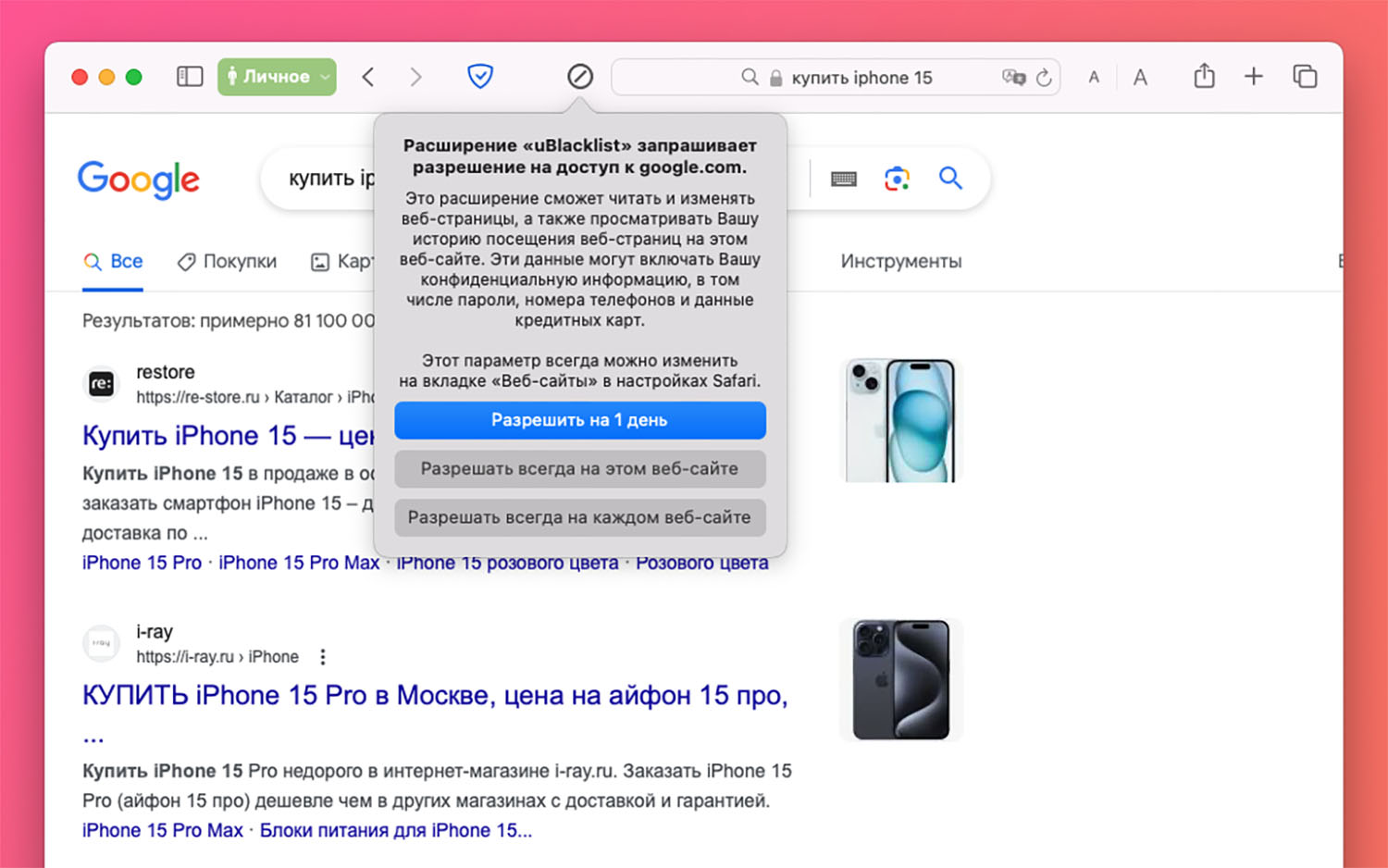
▶ Разрешите работу расширения во время использования браузера. Для этого используйте индикатор на панели браузера.
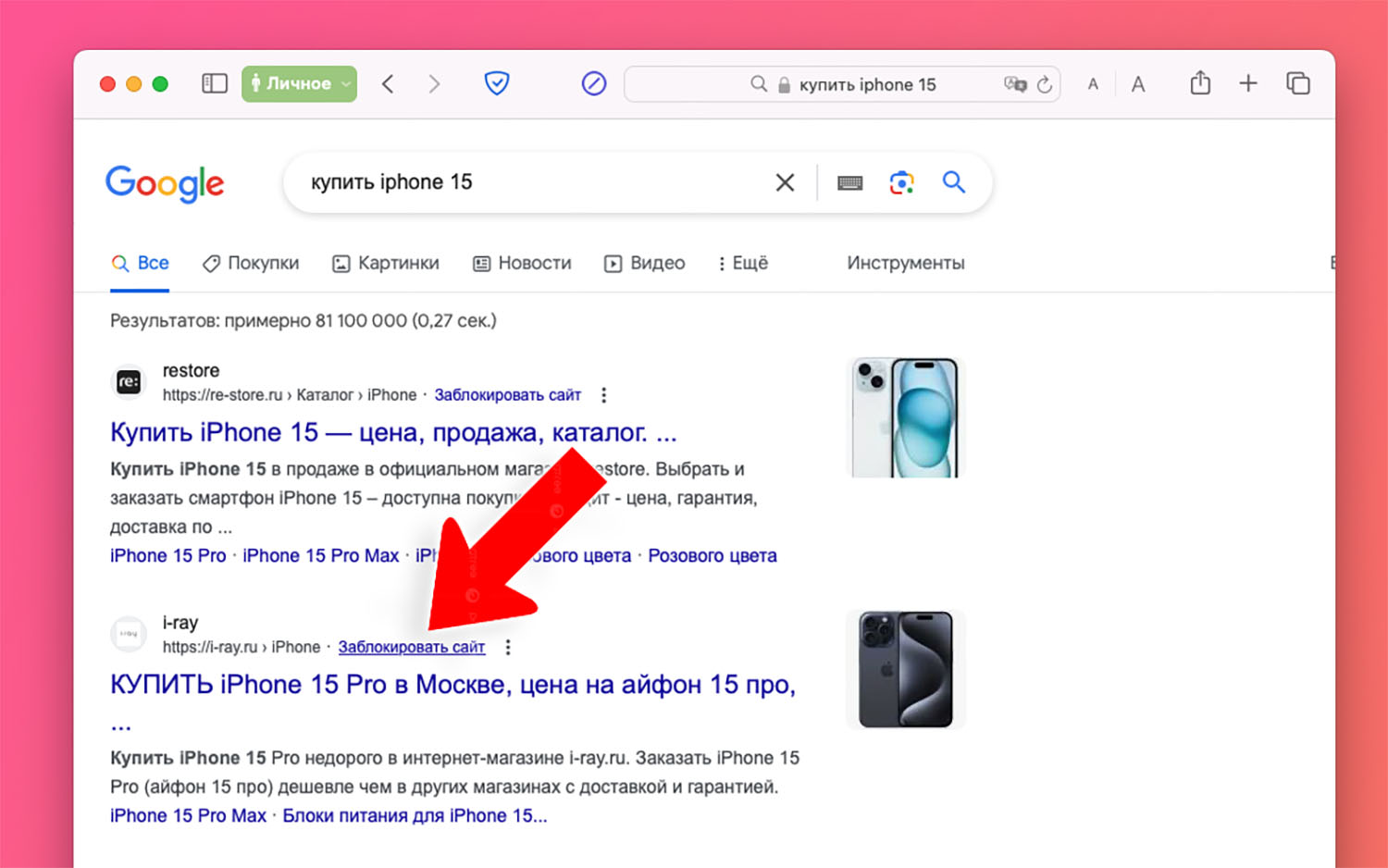
▶ Теперь можете исключать ненужные вам сайты из поисковой выдачи. Для этого нажимайте кнопку Заблокировать сайт. В дальнейшем такие ресурсы больше не будут выводиться в поиске.
В настройках расширения можно исключить сайт из черного списка или вручную вписать другие ресурсы.
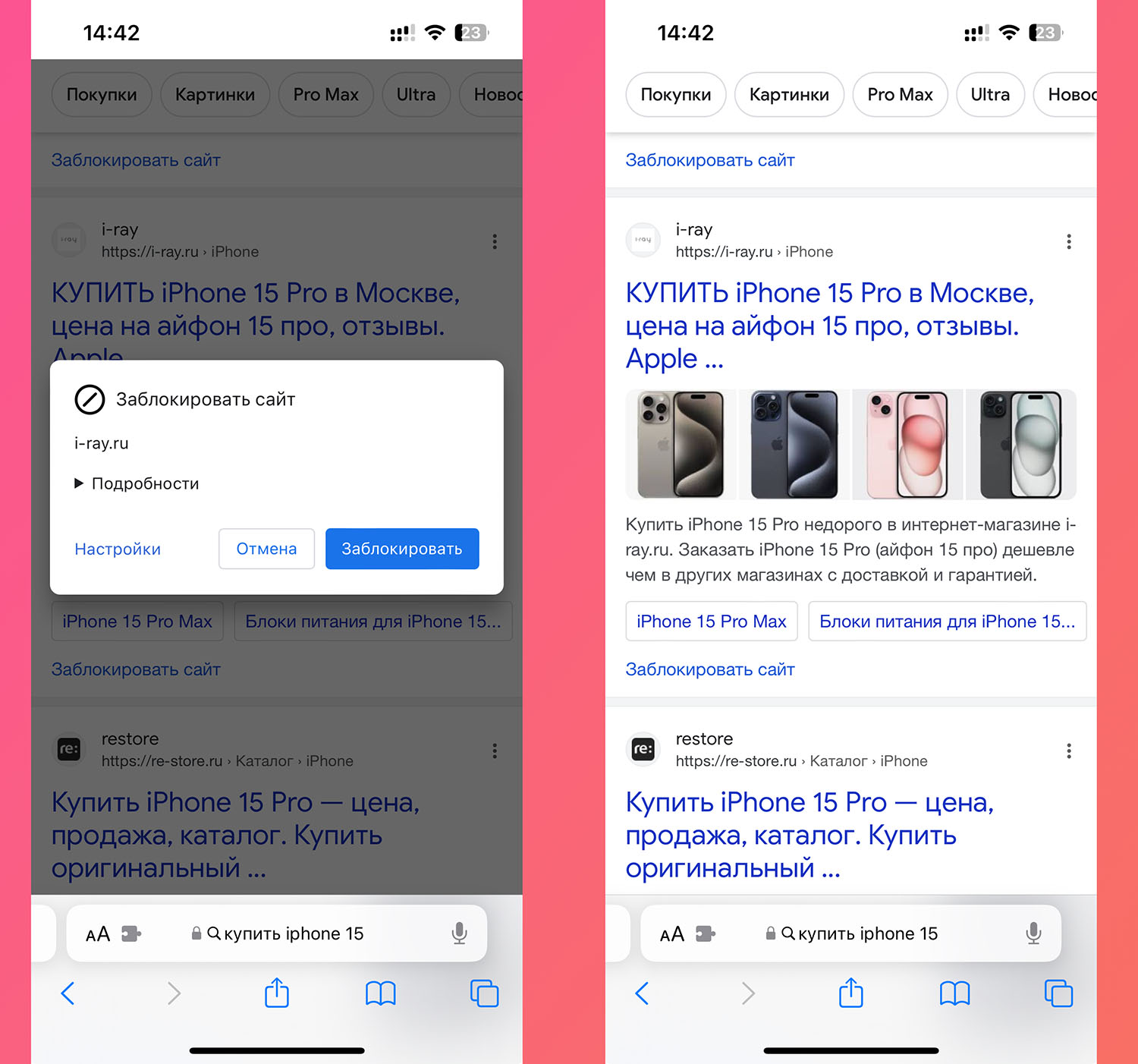
Расширение для браузера кроссплатформенное, его можно установить на iPhone или iPad, а затем настроить синхронизацию фильтров с Mac. Тогда заблокированные сайты на одном гаджете не будут выводиться при поиске на всех ваших устройствах.

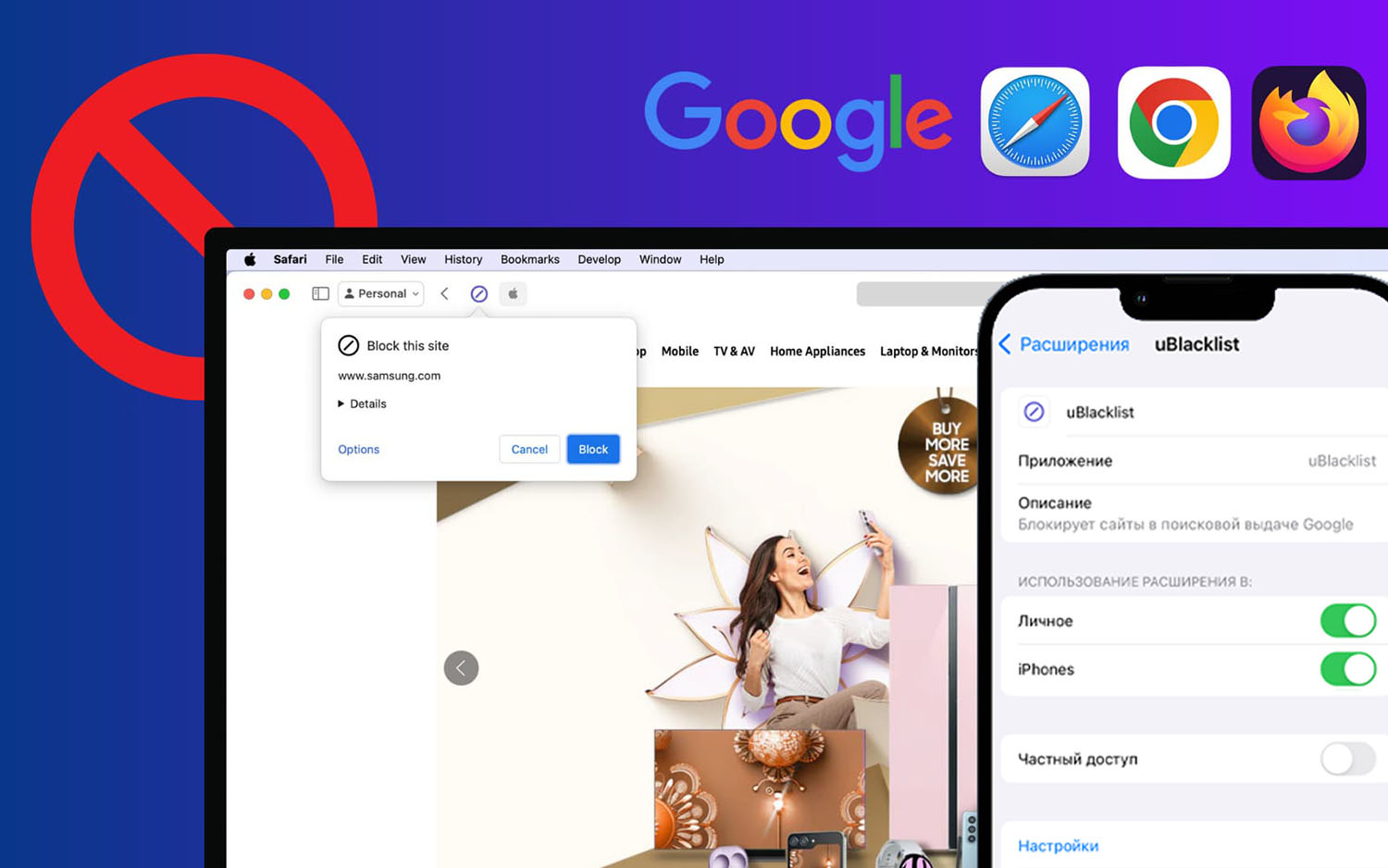
Войди и оставь комментарий
Или войди с помощью
А есть возможность убрать из выдачи все сайты с доменом UA?
@Astx, полностью поддерживаю. Задрали показывать ua выдачу, я же не на мове запрос написал.
@Astx, в настройках расширения можно указать маску, например, *://*.ua/*
@Astx, что ж вы такое ищете?… у меня ни разу не предлагает никаких региональных доменов
@Andy Haskell, у меня тоже Украину постоянно выдаёт, когда ищу обзоры. Но я доволен: украинские обзоры часто на русском языке, качество обзоров очень высокое.
Ну и, кстати, поисковая выдача товаров очень полезна: цены в Киеве значительно ниже московских – весьма полезно для сравнения. А если надо именно в Москве – так и пишу КУПИТЬ МОСКВА.
Рекомендуем
Нашли орфографическую ошибку в новости?
Выделите ее мышью и нажмите Ctrl+Enter.